Mac에서 메모를 보호하는 방법
"내 Mac의 모든 메모에 보안 정보를 저장하는 방법에 대해 조언 해 줄 수 있습니까? 내 데이터의 보안을 위해 조치를 취해야합니다." - 데이비드
개인 정보 유출을 막는 것은 극도로 어렵습니다.오늘날의 사회에서 결정적입니다. iOS 9.3 및 OS X 10.11.4에서는 암호를 사용하여 원하는 메모를 잠그면 기기를 사용할 수있는 다른 사람과 비공개로 유지할 수 있습니다. 아래에서는 암호 보호 기능을 사용하여 Mac에서 메모를 안전하게 보호하는 방법을 자세히 보여 드리겠습니다. 시작하려면 Mac을 OS X 10.11.4와 노트로 업그레이드하십시오.
Mac OSX에서 노트를 잠그기위한 쉬운 단계
- Notes 앱을 엽니 다. 딸깍 하는 소리 메모 작성 보안을 설정하려는 정보를 입력하십시오 (기존 메모를 보호하려면이 단계를 건너 뜁니다).
- 메뉴에서 잠글 메모를 마우스 오른쪽 단추로 클릭하고 잠금 -이 - 노트.
- 또는 메뉴 표시 줄로 이동하여 파일 선택하고 잠금 -이 - 노트 보호하려는 메모를 선택한 후에
- 처음으로 메모를 잠그면 비밀번호를 만드십시오. 노트를 보호합니다. 팝업에 암호와 암호 힌트를 입력하십시오.
- 완료되면 메모가 보호됩니다. 실제로 메모를 잠 그려면 메모를 클릭해야합니다. 자물쇠 아이콘 툴바에서 모든 잠긴 메모 닫기.



노트: 암호를 기억하십시오. 암호를 잊어 버린 경우에는 잠긴 메모에 다시 액세스 할 수 없습니다.
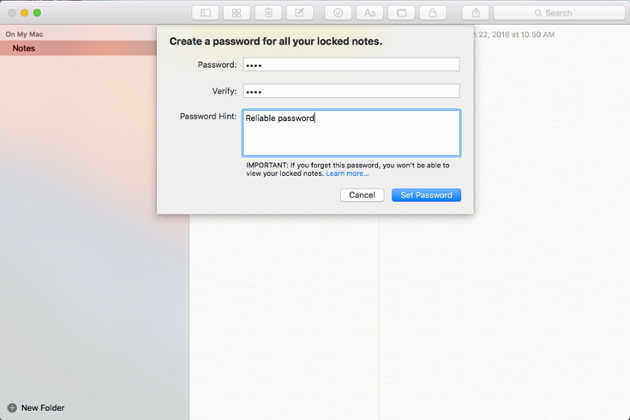

변경 / 재설정 / Mac에서 노트 암호 해제 방법
언제든지 메모 앱의 설정을 재설정하여 메모 암호를 변경하거나 삭제할 수 있습니다.
잠금 암호를 변경하거나 재설정하려면
- Notes를 열고 메뉴 바에서 메모> 암호 재설정> 확인.
- Apple ID 암호를 입력하고 암호 재설정 또는 암호 변경을 클릭하십시오. 새 암호와 암호 힌트를 입력하십시오.
"암호 변경"옵션을 사용하여 새 암호를 만들 수 있습니다. 이것은 앞으로 진행될 모든 노트에 대한 새로운 기본 비밀번호가됩니다.
"암호 재설정"옵션은 이미 잠긴 메모의 암호를 삭제하거나 변경하지 않지만 이전 암호를 입력하고 제거하여 새 암호로 업데이트 할 수 있습니다.

잠금 비밀번호를 끄려면
- 메모 암호를 쉽게 삭제할 수 있습니다. 너를 열어 라. 메모 앱 더 이상 안전하지 않게 잠긴 메모를 선택하십시오.
- 잠금 아이콘을 마우스 오른쪽 버튼으로 클릭하고 잠금 제거.

이제 Mac에서 메모를 암호로 보호하는 방법에 대한 명확한 아이디어를 얻을 수 있습니다. iPhone에서 분실 된 메모와 같은 다른 질문이 있으면 토론 장소에 의견을 남기십시오.









